より良い共有プラグインのレビュー
公開: 2022-06-30最良のマーケティングは口コミであることは誰もが知っています。 ただし、オンラインの世界では、口コミは基本的にリンクの共有に要約されます。 誰かがあなたのコンテンツ、ブランド、または製品を気に入った場合、その承認を世界と共有する可能性が最も高い方法は、共有です。 そのため、WordPress Web サイトにシンプルで実用的な共有ソリューションを用意することが重要です。 今日は、Better Sharing プラグインについて見ていきます。これは、さまざまな共有ソリューションをすばやくセットアップし、Web サイトの訪問者があなたやあなたのビジネス、あなたの供物。
さっそく飛び込みましょう。
より良い共有とは
Better Sharing はまさにその名の通り、より優れた効率的な共有オプションをサイトに追加できるように特別に設計された WordPress プラグインです。 このプラグインは、アドレス帳の統合を専門とする会社である CloudSponge によって開発されました。 プラグインは WordPress リポジトリで完全に無料で入手でき、WordPress ダッシュボードから直接ダウンロードできます。
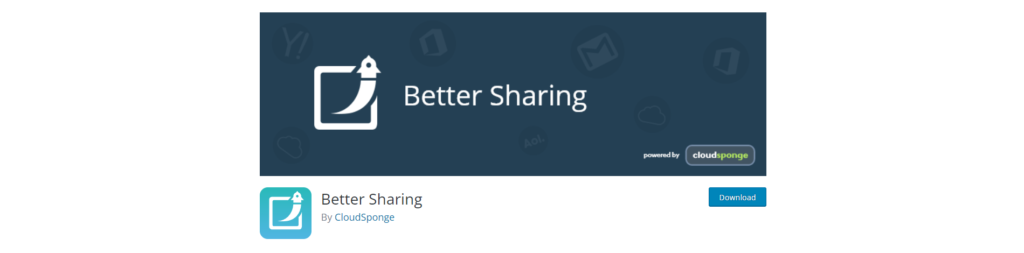
より良い共有を開始する
プラグインをインストールして有効にすると、左側のサイドバーに (ご想像のとおり) Better Sharing という名前の新しいオプションが表示されます。 それをクリックすると、いくつかの一般的なオプションが表示されます。
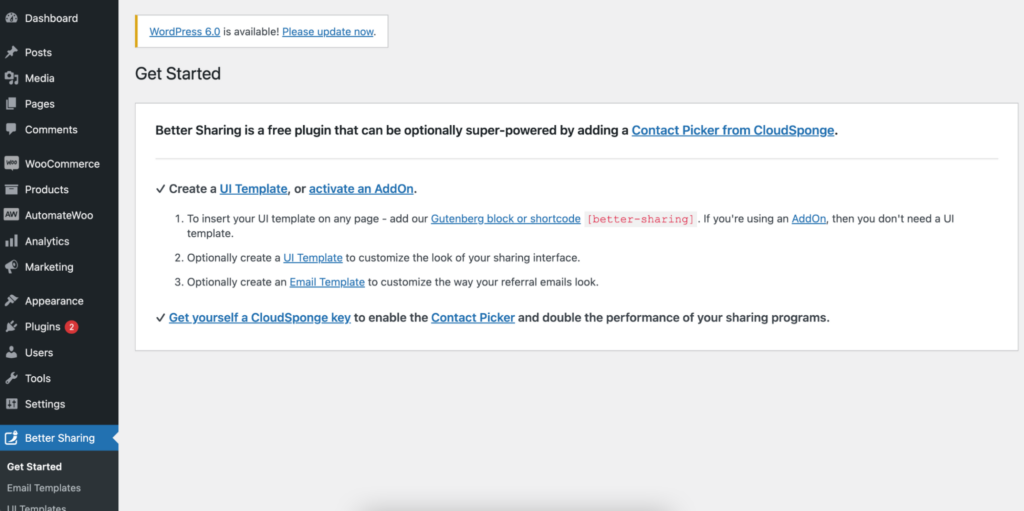
[メール テンプレート] セクションでは、メール用に複数のテンプレートを設定できるため、サイトのさまざまなページでメールのテキストを簡単に切り替えることができます。 新しいテンプレートを作成するには、ページの上部にある [メール テンプレートを追加] ボタンをクリックするだけです。
その後、メールのデフォルトの本文と件名を変更できます。 Better Sharing には、受信者ごとにメールをパーソナライズするのに役立ついくつかの便利な変数も含まれています。
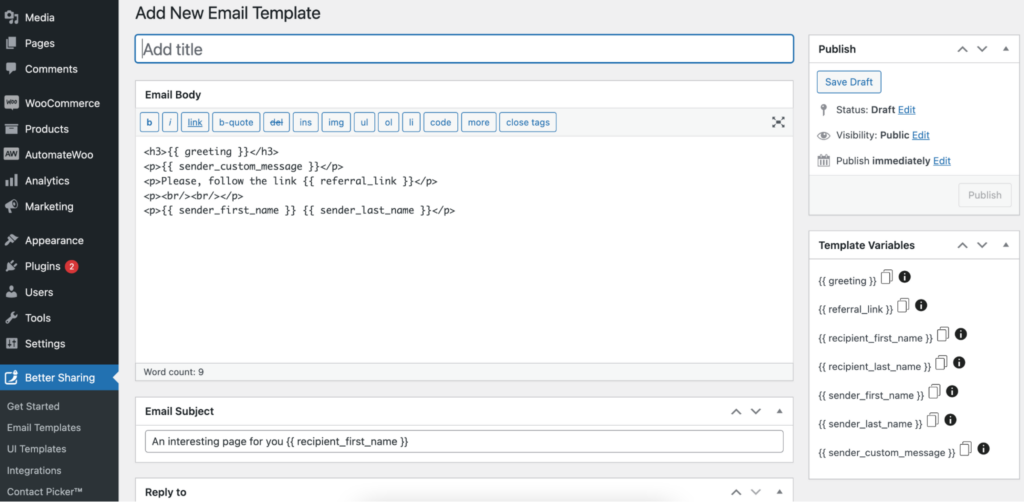
次に、UI テンプレートの設定で、ページの上部にある [UI テンプレートの追加] ボタンをクリックして、新しい UI テンプレートを設定できます。 ここで、Better Sharing ブロックの実際の外観と動作を設定します。
「メイン」タブでは、このテンプレート用に共有するリンクを、ブロックが配置されているページのリンクにするか、選択したカスタム リンクにするかを選択できます。 この設定は「ページ/投稿 URL」のままにします。 また、Better Sharing Block のプレビューを表示し、利用可能なさまざまな共有オプション (ソーシャルでの共有、直接リンクの共有、電子メールによる共有など) の順序を並べ替えることができます。
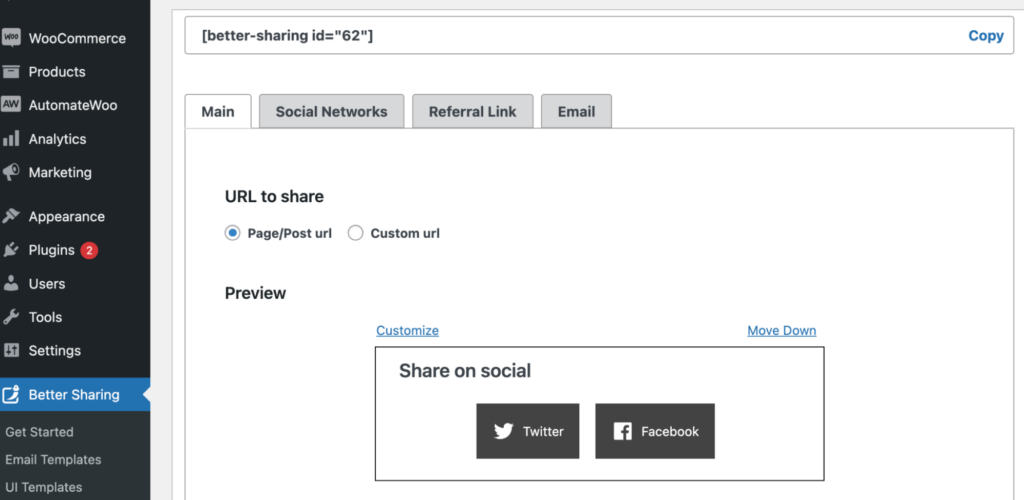
これらのいずれかの横にある [カスタマイズ] リンクをクリックすると、上部にある残りの 3 つのタブのいずれかに移動します。 それらを1つずつ見ていきましょう。
[ソーシャル ネットワーク] タブでは、最初にソーシャル ネットワークの共有オプションを有効にするかどうかを選択できます。 ブロックのタイトルを「ソーシャルで共有」から好きなものに変更し、私のようにサブタイトルを追加できます。 また、利用可能なソーシャル ネットワークを無効にして、Twitter のリンクと一緒に共有されるメッセージを変更することもできます (デフォルトのメッセージは「このリンクをチェックしてください!」です)。
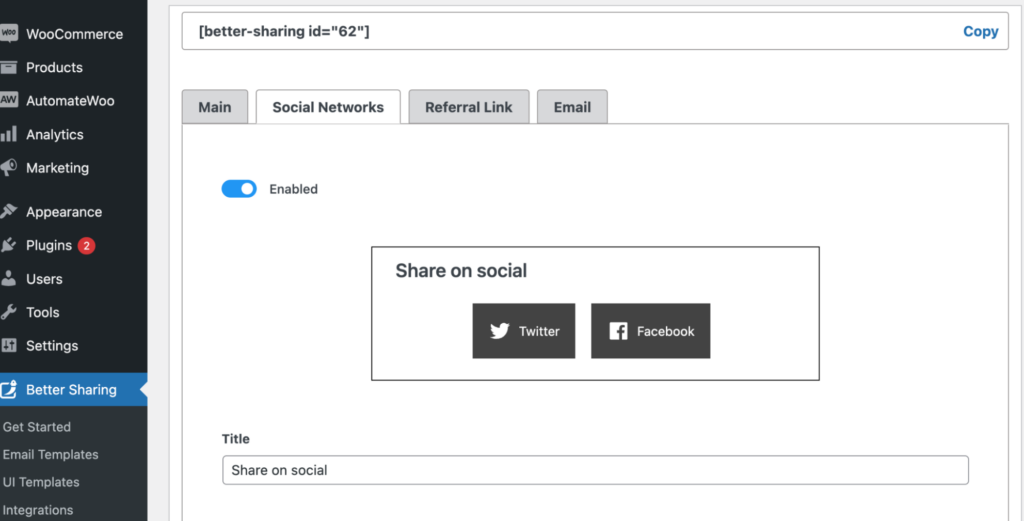
紹介リンクの設定はかなり似ています。 このブロックを有効にするかどうかを選択したり、タイトルとサブタイトルを変更したりできます。
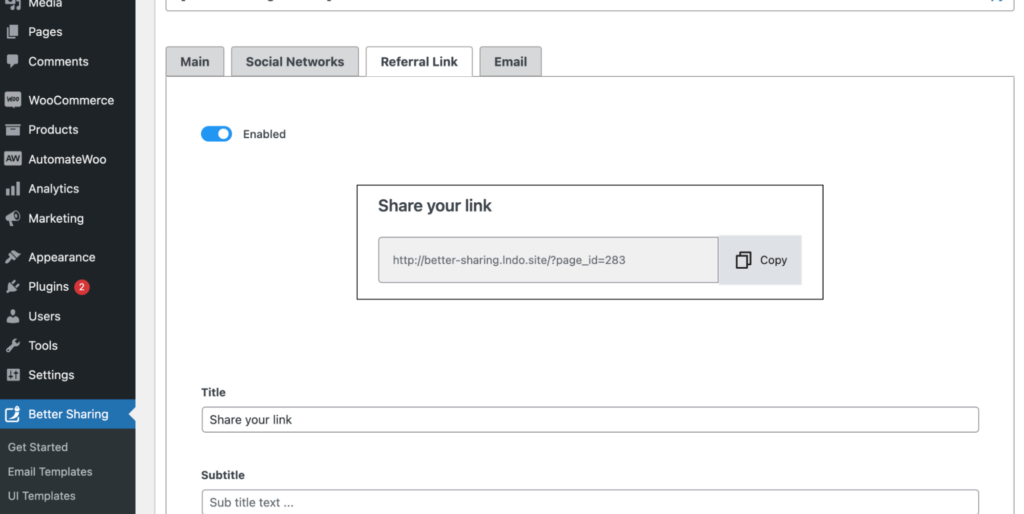
ただし、メール設定には、メールブロックを無効にしてタイトルとサブタイトルを変更するだけでなく、いくつかのオプションが含まれています. ここでは、サイト訪問者に一度に複数の連絡先に共有する方法を通知するプレースホルダー テキストを変更したり、カスタム メッセージ フィールドを有効または無効にしたり、プレースホルダー テキストを変更したり (私のように)、「送信」ボタンのテキストを変更したりできます。使用する電子メール テンプレートを選択します。 JSON を介して連絡先ピッカーをカスタマイズするためのフィールドもありますが、これは高度なオプションであり、CloudSponge アカウントを既に持っているユーザーのみを対象としているため、このレビューではスキップします. ただし、連絡先ピッカーを統合すると、ユーザーがリンクを共有する相手を簡単に選択できるようになることは言うまでもありません。

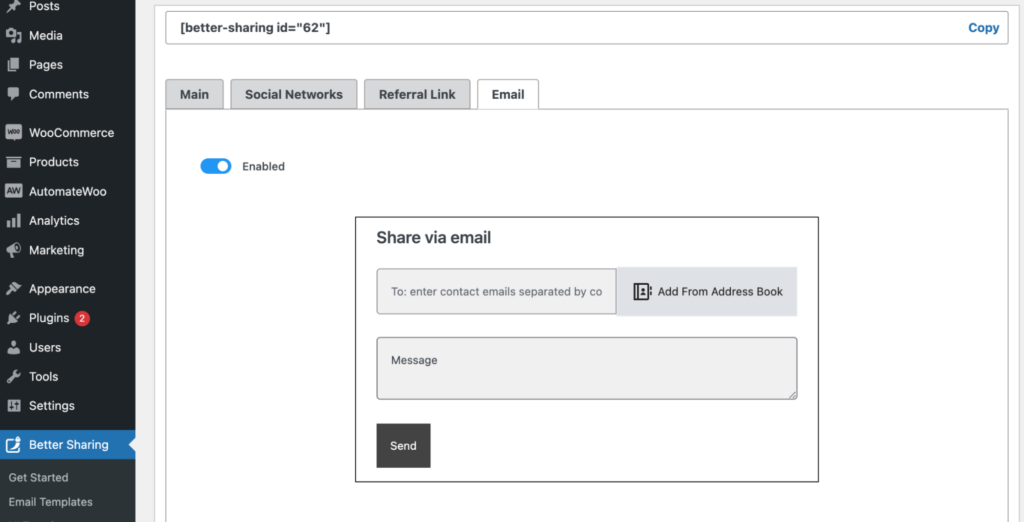
Better Sharing 設定の次のオプションでは、AutomateWoo の Refer A Friend アドオン、クーポン紹介プログラム、WooCommerce ウィッシュリストなど、いくつかの WooCommerce アドオンにプラグインを接続できます。 これは、紹介リンク、クーポン、さらにはウィッシュリストなどをお客様が簡単に共有できるようになるため、オンライン ストアをお持ちの場合に最適です。 ただし、Better Sharing を WooCommerce と統合するには、上記の 3 つのプラグインを (1 つ以上) インストールして有効にする必要があることに注意してください。
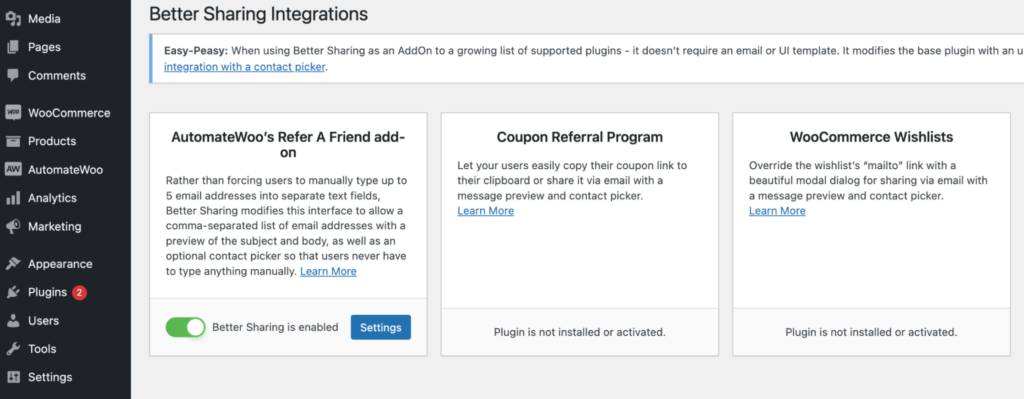
最後のオプションは、ライセンスを持っている場合に CloudSponge ダッシュボードに接続し (プラグインを使用するためにライセンスは必要ありません)、メール送信に関するいくつかの基本設定を定義できる Contact Picker です。 フォーム送信オプションあたりのメールの最大数は 10 のままにしますが、会社名として WPWarfare を設定します。 このようにして、誰かが私のページの 1 つへのリンクを電子メールで共有すると、送信者の名前は「John Doe via WPWarfare」のようになります。
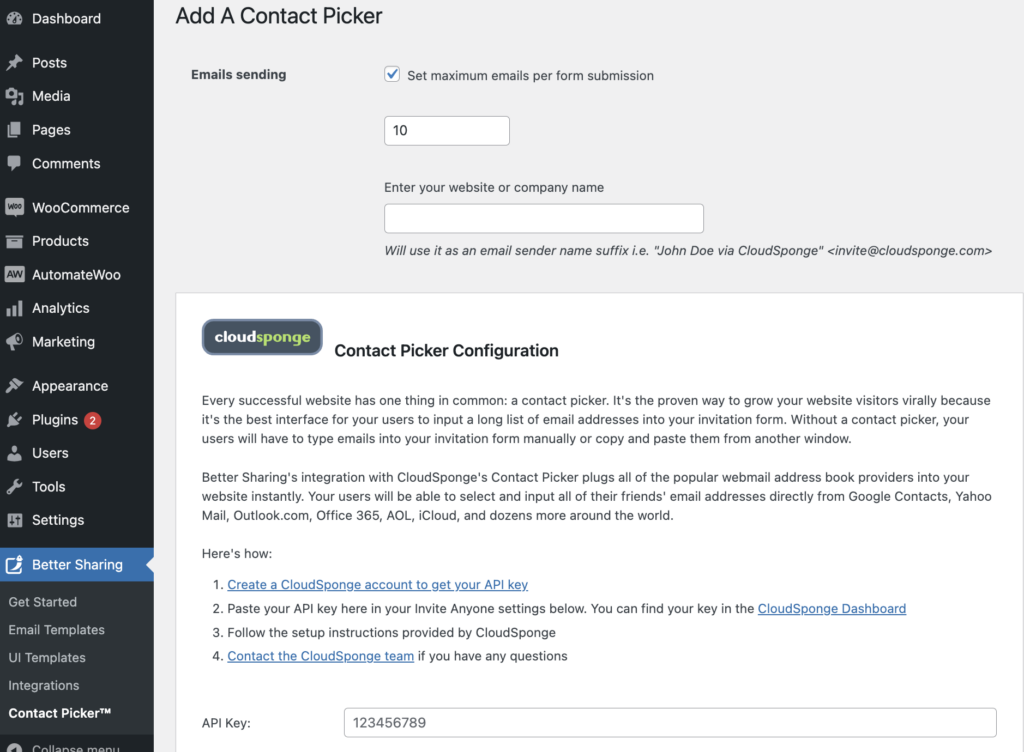
より良い共有ブロックをページに追加する
最終的にベター シェアリング ブロックをページに追加するには、問題のページを開いて編集し、ブロック ファインダーでベター シェアリングを検索します。
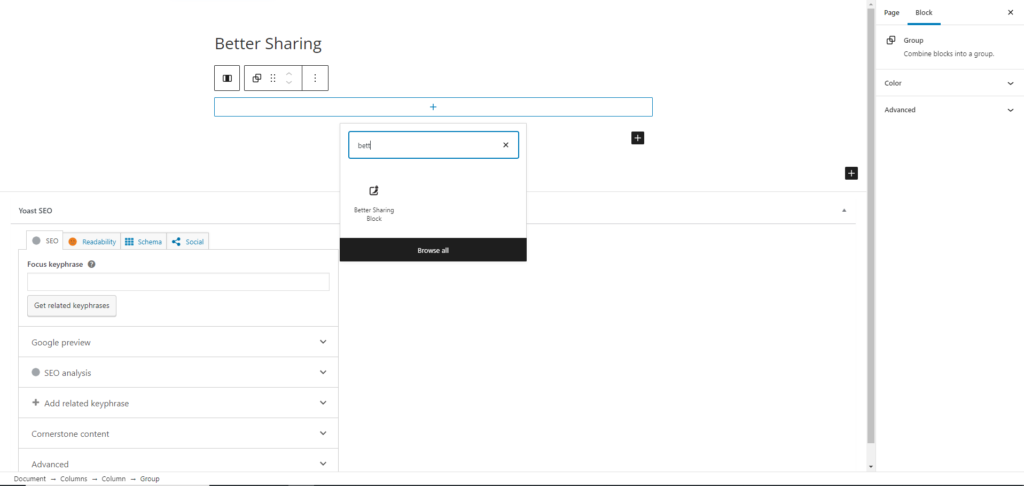
ブロックを追加すると、定義済みの UI テンプレートの 1 つを選択できるようになります。
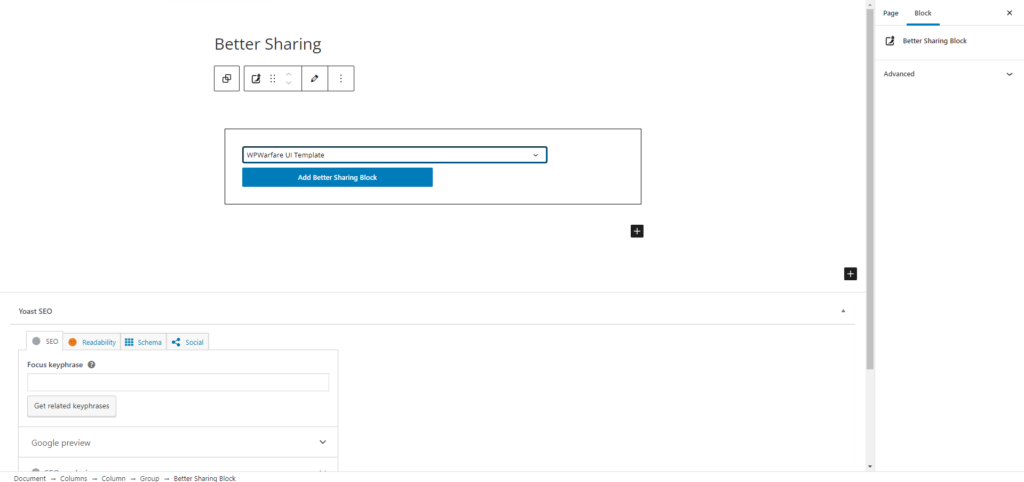
次に、「より良い共有ブロックを追加」ボタンをクリックするだけで、そのテンプレートがページに追加されます。
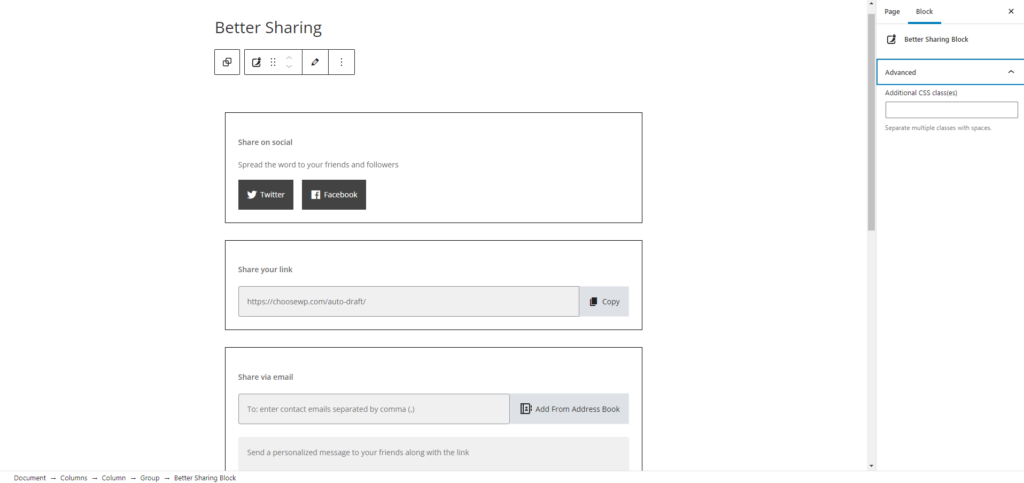
上の画像からわかるように、テンプレートには、ソーシャル共有ブロックに追加したサブタイトルと、メール共有ブロックのカスタム プレースホルダー テキストが含まれています。
このように、Better Sharing ブロックを設定してページに追加するのはとても簡単です。 また、ブロックの実際のデザインを変更したい場合は、右側のサイドバーの詳細タブからいつでもカスタム CSS クラスを追加できます。 次に、CSS のノウハウを使用して、ブロックの外観を完全にカスタマイズし、ブランディングと一致させることができます。
その価値はありますか?
完全に無料のプラグインなので、Better Sharing は間違いなく価値があります! 他に何もない場合は、試してみて、それがうまくいくかどうかを確認してください。 一方、Web サイトの訪問者が簡単にページを共有できるようにする簡単な方法をすでに探している場合は、Better Sharing は間違いなく注目すべきプラグインです。 Better Sharing を本当に際立たせる機能の 1 つは、メール プロバイダーに接続して、製品や投稿を任意の連絡先にすばやく転送できることです。これは、ユーザーが自分の連絡先をコピーして Outlook から貼り付けたりする必要がないことを意味します。フォーム & は紹介を増やす可能性があります。 実際、私が現在見ている唯一の欠点は、その外観をカスタマイズするには CSS を知る必要があることです。 ただし、デフォルトの外観はニュートラルなので、ほとんどの Web サイト デザインに適合します。 全体として、Better Sharing を使用すると、WordPress Web サイトの任意のページまたは投稿に実用的な共有オプションを非常に簡単に追加できます。CloudSponge のプレミアム サービスと組み合わせると、サイトの訪問数とコンバージョン率を大幅に向上させることができます.
